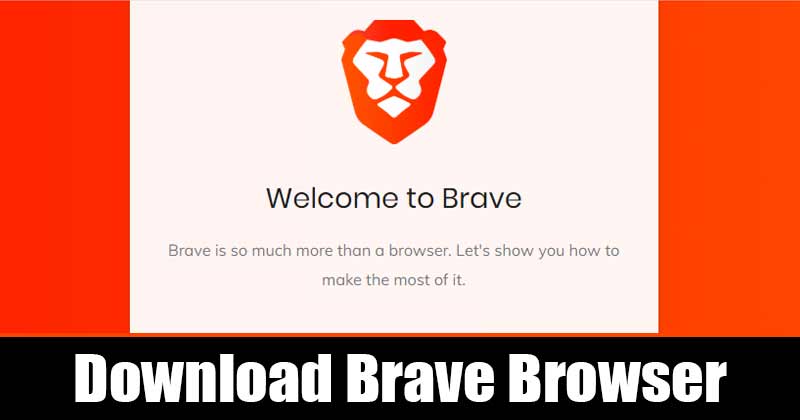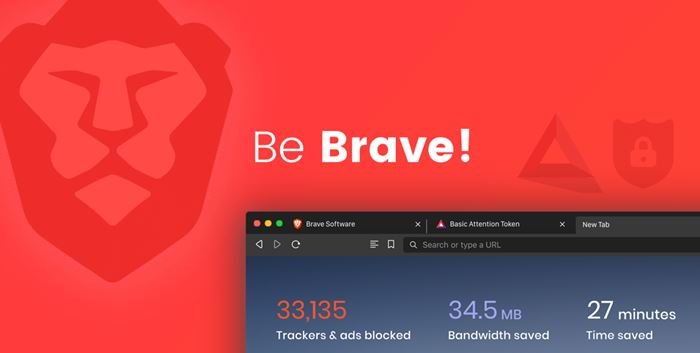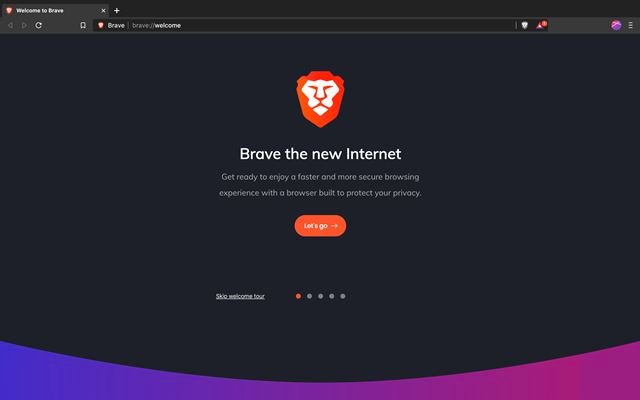ទាញយកកំណែចុងក្រោយបំផុតរបស់ Brave Browser!
ទោះបីជាមិនមានអ្វីឯកជននៅក្នុងពិភពឌីជីថលនេះក៏ដោយ អ្នកអាចចាត់វិធានការប្រុងប្រយ័ត្នមួយចំនួនដើម្បីការពារឯកជនភាពរបស់អ្នក។ សព្វថ្ងៃនេះ គេហទំព័រប្រព័ន្ធផ្សព្វផ្សាយសង្គម និងម៉ាស៊ីនស្វែងរកដែលអ្នកប្រើតាមដានទម្លាប់រុករករបស់អ្នក។ ពួកគេធ្វើដូច្នេះដើម្បីបង្ហាញអ្នកនូវការផ្សាយពាណិជ្ជកម្មដែលពាក់ព័ន្ធ។
ដើម្បីដោះស្រាយរឿងបែបនេះ អ្នកស្រាវជ្រាវផ្នែកសន្តិសុខបានណែនាំឱ្យប្រើ VPN និងកម្មវិធីប្រូកស៊ី។ ទោះយ៉ាងណាក៏ដោយ បញ្ហាជាមួយកម្មវិធី VPN គឺថាវាមានតម្លៃថ្លៃណាស់ ហើយមិនមែនគ្រប់គ្នាអាចមានលទ្ធភាពទិញវានោះទេ។
ក្នុងករណីនេះអ្នកត្រូវប្រើកម្មវិធីរុករកអនាមិក។ មានកម្មវិធីរុករកតាមអ៊ីនធឺណិតអនាមិកជាច្រើនដែលមាននៅលើគេហទំព័រដែលអះអាងថារារាំងការផ្សាយពាណិជ្ជកម្ម និងលុបកម្មវិធីតាមដានគេហទំព័រ។ ទោះយ៉ាងណាក៏ដោយក្នុងចំណោមទាំងអស់នោះ Brave Browser ហាក់ដូចជាជម្រើសដ៏ល្អបំផុត។
តើ Brave Browser ជាអ្វី?
Brave Browser គឺជាកម្មវិធីរុករកបណ្តាញដ៏ពេញនិយមមួយដែលមានសម្រាប់ប្រព័ន្ធប្រតិបត្តិការ Windows, Linux, Mac និង Android ។ វាមានលក្ខណៈពិសេសទាំងអស់ដែលអ្នកចង់បានពីកម្មវិធីរុករកគេហទំព័រ។
គេហទំព័រផ្លូវការរបស់វានិយាយថា Brave Browser លឿនជាង Google Chrome XNUMX ដង។ ជា វាបញ្ឈប់ការត្រួតពិនិត្យលើអ៊ីនធឺណិត ផ្ទុកមាតិកាលឿនជាងមុន និងប្រើថ្មតិចជាង 35% ។ .
ក្រៅពីដំណើរការ Brave Browser ត្រូវបានគេស្គាល់ផងដែរសម្រាប់មុខងារឯកជនភាព និងសុវត្ថិភាពពិសេសរបស់វា។ ខាងក្រោមនេះ យើងបានរំលេចលក្ខណៈពិសេសល្អបំផុតមួយចំនួននៃកម្មវិធីរុករកតាមអ៊ីនធឺណិត Brave។
លក្ខណៈពិសេសនៃកម្មវិធីរុករកដ៏ក្លាហាន
ឥឡូវនេះអ្នកស្គាល់កម្មវិធីរុករក Brave អ្នកប្រហែលជាចង់ដំឡើងកម្មវិធីរុករកនៅលើឧបករណ៍របស់អ្នក។ ខាងក្រោមនេះ យើងបានរំលេចលក្ខណៈពិសេសល្អបំផុតមួយចំនួននៃកម្មវិធីរុករកតាមអ៊ីនធឺណិត Brave។ សូមពិនិត្យមើល។
ខែលក្លាហាន
Brave Browser ផ្តល់នូវមុខងារមួយចំនួនដែលការពារភាពឯកជនរបស់អ្នក។ Brave Shield ផ្តល់នូវមុខងារដូចជា Ad-Blocker, Fingerprint Prevention, Cookie Control, Script Blocker ជាដើម។
ការការពារ
Brave ក៏ជាកម្មវិធីរុករកបណ្ដាញសុវត្ថិភាពបំផុតមួយ ដែលអ្នកអាចប្រើសព្វថ្ងៃនេះ។ អ្នកអាចកំណត់កម្មវិធីរុករកតាមអ៊ីនធឺណិតដើម្បីសម្អាតទិន្នន័យរុករករបស់អ្នកទាំងអស់ នៅពេលអ្នកបិទកម្មវិធី កម្មវិធីគ្រប់គ្រងពាក្យសម្ងាត់ គ្រប់គ្រងការចូលប្រើគេហទំព័រទៅកាន់មេឌៀ។ល។
រុករកលឿនជាងមុន
ដូចដែលបានរៀបរាប់ខាងលើ Brave លឿនជាងកម្មវិធីរុករក Chrome ពេញនិយមជិត XNUMX ដង។ លើសពីនេះទៀត ការធ្វើតេស្តជាច្រើនបានបង្ហាញថា Brave ផ្ទុកទំព័រលឿនជាងប្រអប់ XNUMX ដងដោយគ្មានអ្វីត្រូវដំឡើងទេ។
រង្វាន់ក្លាហាន
ជាមួយនឹងកម្មវិធីរុករក Brave អ្នកក៏អាចគាំទ្រគេហទំព័រដែលអ្នកចូលចិត្តផងដែរ។ ដំបូង អ្នកត្រូវបើករង្វាន់ Brave Rewards ហើយផ្តល់មកវិញបន្តិចទៅគេហទំព័រដែលអ្នកចូលមើលញឹកញាប់។
រុករកជាមួយ Tor
ជាការប្រសើរណាស់ Brave គឺជាកម្មវិធីរុករកបណ្ដាញតែមួយគត់សម្រាប់ Windows 10 ដែលអនុញ្ញាតឱ្យអ្នករុករកកាន់តែឯកជនជាមួយ Tor ។ បាទ អ្នកអានត្រឹមត្រូវហើយ! Brave អនុញ្ញាតឱ្យអ្នកប្រើ Tor ដោយផ្ទាល់នៅក្នុងផ្ទាំងមួយ។
ការគាំទ្រផ្នែកបន្ថែមរបស់ Chrome
ដោយសារកម្មវិធីរុករក Brave ត្រូវបានបង្កើតឡើងនៅលើ Chromium វាអាចប្រើបានយ៉ាងពេញលេញជាមួយគ្រប់ផ្នែកបន្ថែមរបស់ Chrome ។ នេះមានន័យថាអ្នកអាចប្រើផ្នែកបន្ថែម Chrome ទាំងអស់នៅលើកម្មវិធីរុករក Brave ។
ដូច្នេះ ទាំងនេះគឺជាមុខងារល្អបំផុតមួយចំនួនរបស់ Brave Browser ។ ទោះយ៉ាងណាក៏ដោយ វាមានលក្ខណៈពិសេសមួយចំនួនដែលអ្នកនឹងរកឃើញនៅពេលប្រើកម្មវិធីរុករក។
ទាញយក Brave Browser កំណែចុងក្រោយបំផុតសម្រាប់កុំព្យូទ័រ
ឥឡូវនេះអ្នកស្គាល់យ៉ាងច្បាស់ជាមួយ Brave Browser អ្នកប្រហែលជាចង់ដំឡើងកម្មវិធីរុករកតាមអ៊ីនធឺណិតនៅលើឧបករណ៍របស់អ្នក។ សូមចំណាំថាឯកសារដំឡើងកម្មវិធីរុករក Brave មានជាពីរកំណែ - Offline & Online ។
Brave Online Installer ទាញយកឯកសារពីអ៊ីនធឺណិត។ ដូច្នេះវាត្រូវការការតភ្ជាប់អ៊ីនធឺណិត . ម្យ៉ាងវិញទៀត កម្មវិធីដំឡើងក្រៅបណ្តាញសម្រាប់ Brave Browser មានឯកសារទាំងអស់ ហើយវាមិនត្រូវការការតភ្ជាប់អ៊ីនធឺណិតទេ។
ដូច្នេះ ប្រសិនបើអ្នកចង់ដំឡើង Brave Browser នៅលើប្រព័ន្ធច្រើន ឬប្រើវាច្រើនដង អ្នកត្រូវប្រើ Brave Browser Offline Installer។ ខាងក្រោមនេះ យើងបានចែករំលែកតំណទាញយកសម្រាប់ Brave Browser Online + Offline Installer។
- ទាញយក Brave Browser Online Installer (Windows 10)
- Brave Browser (Night) Offline Installer សម្រាប់ Windows 10 (64-bit)
- Brave Browser (Night) Offline Installer សម្រាប់ Windows 10 (32-bit)
តើធ្វើដូចម្តេចដើម្បីដំឡើងកម្មវិធីរុករក Brave នៅលើកុំព្យូទ័រ?
ជាការប្រសើរណាស់, បន្ទាប់ពីទាញយកឯកសារដំឡើង, អ្នកត្រូវដំណើរការវានៅលើកុំព្យូទ័ររបស់អ្នក។ បន្ទាប់អ្នកត្រូវ អនុវត្តតាមការណែនាំនៅលើអេក្រង់ដែលមាននៅក្នុងអ្នកជំនួយការដំឡើង ដើម្បីបញ្ចប់ការដំឡើង។
ប្រសិនបើអ្នកកំពុងប្រើកម្មវិធីដំឡើងអ៊ីនធឺណិត Brave Browser បន្ទាប់មកអ្នកត្រូវដំណើរការកម្មវិធីហើយរង់ចាំកម្មវិធីដំឡើងដើម្បីទាញយក ឯកសារពីអ៊ីនធឺណិត .
នៅពេលដំឡើងរួច សូមបើកដំណើរការកម្មវិធីរុករកតាមអ៊ីនធឺណិតពីផ្លូវកាត់ផ្ទៃតុ ឬម៉ឺនុយចាប់ផ្តើម។
ដូច្នេះ មគ្គុទ្ទេសក៍នេះគឺអំពីរបៀបទាញយក Brave Browser នៅលើកុំព្យូទ័រ។ សង្ឃឹមថាអត្ថបទនេះបានជួយអ្នក! សូមចែករំលែកទៅកាន់មិត្តរបស់អ្នកផងដែរ។ ប្រសិនបើអ្នកមានចម្ងល់ទាក់ទងនឹងបញ្ហានេះ សូមប្រាប់ពួកយើងក្នុងប្រអប់ comment ខាងក្រោម។